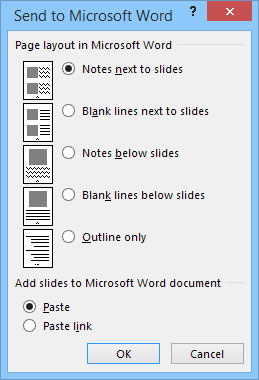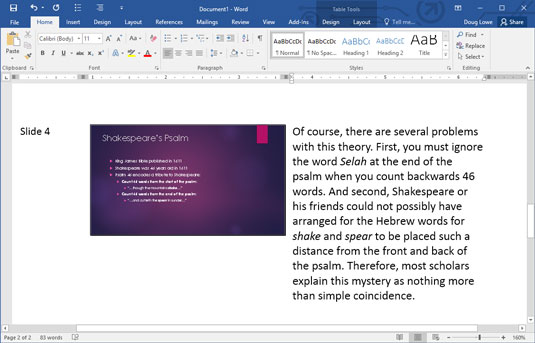A PowerPoint 2016-ban a Kiosztóanyagok létrehozása paranccsal létrehozhat egy Word-dokumentumot, amelyet kinyomtathat és továbbíthat a közönségnek. Ennek a funkciónak a használata egyszerű; csak kövesse az alábbi lépéseket:
Válassza a Fájl→Exportálás→Kiosztók létrehozása menüpontot, majd kattintson a Kiosztóanyag létrehozása gombra.
Ekkor megjelenik az itt látható párbeszédpanel.
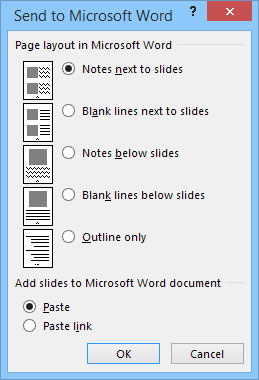
PowerPoint prezentáció exportálása Wordbe.
Válassza ki a használni kívánt formázási lehetőséget.
Több lehetőség közül választhat az oldalelrendezéshez:
-
Bal oldalon diák, jobb oldalon jegyzetek
-
Diák a bal oldalon és üres sorok a jobb oldalon
-
Diák az oldal tetején és jegyzetek a diák alatt
-
Diák az oldal tetején és üres sorok a diák alatt
-
Csak a vázlat
Kattintson az OK gombra.
A PowerPoint őröl egy kicsit, majd a bemutatót Word-dokumentum formájában ismételgeti, amint az itt látható.
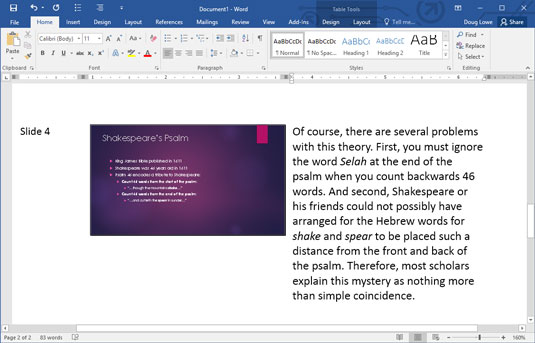
Word-be konvertált PowerPoint-prezentáció.
Szerkessze a dokumentumot belátása szerint, majd mentse el.
Végeztél!
Ne feledje, hogy ha nem tervezi a dokumentum szerkesztését Wordben, nincs valódi előnye a bemutató Word-dokumentumba exportálása. Ehelyett egyszerűen kinyomtathatja a diákat és a jegyzeteket a PowerPoint Nyomtatás parancsával.